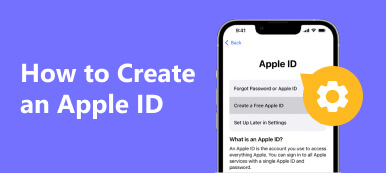A senha do seu ID Apple é uma medida de segurança essencial em dispositivos Apple. Ela permite que você compre aplicativos na App Store, assine o Apple Music e acesse outros serviços da Apple. Os iPhones e iPads mais recentes têm segurança biométrica integrada, como Touch ID e Face ID. No entanto, mais e mais usuários relataram que esqueceram suas senhas do ID Apple devido ao uso frequente de segurança biométrica. Este artigo explica como encontre a senha do seu ID Apple sem redefini-la.

- Parte 1: Maneiras comuns de encontrar a senha do ID Apple sem redefini-la
- Parte 2: Maneira definitiva de encontrar a senha do ID Apple sem redefini-la
- Parte 3: O que fazer se você não conseguir encontrar a senha do seu ID Apple
- Parte 4: Perguntas frequentes sobre como encontrar a senha do ID Apple sem redefini-la
Parte 1: Maneiras comuns de encontrar a senha do ID Apple sem redefini-la
Mesmo que você não use sua senha do Apple ID no seu iPhone, iPad ou MacBook, é provável que seu dispositivo tenha se lembrado dela. Em outras palavras, você pode encontrar sua senha do Apple ID sem redefini-la seguindo os métodos abaixo.
Método 1: como encontrar a senha do ID Apple nas configurações do iPhone

1º Passo Execute o aplicativo Configurações na tela inicial e escolha senhas. Se você estiver executando o iOS 13 ou anterior, escolha Senha e contas ao invés.
2º Passo Imprensa Sites e senhas de aplicativos. Quando solicitado, verifique sua propriedade inserindo sua senha ou usando seu Touch ID ou Face ID.
3º Passo Procure o site associado à senha do seu ID Apple, como apple.com, icloud.com, etc. Toque nele e você descobrirá a senha do seu ID Apple sem precisar redefini-la.
Note: Se você alterou a senha do seu ID Apple, toque no botão Editar e atualize-a no seu iPhone.
Método 2: como encontrar a senha do ID Apple via Safari
O Safari é o navegador da web integrado no iPhone, iPad e MacBook. A maioria dos usuários da Apple prefere acessar a internet no Safari. Se você tiver feito login com sua credencial no navegador da web pré-instalado, ele permite que você encontre sua senha do Apple ID. Além disso, o iCloud Keychain do Safari sincroniza suas credenciais em todos os seus dispositivos Apple. Em outras palavras,
No iPhone / iPad:

1º Passo Abra seu aplicativo Configurações.
2º Passo Torneira Safárie escolha senhas.
3º Passo Use seu Touch ID ou Face ID, ou insira sua senha para acessar todos os sites salvos. Escolha o site possível e visualize a credencial.
No Mac:
1º Passo Vou ao Apple menu e escolha Preferencias no seu Mac.

2º Passo Escolha senhas na Preferências do sistema diálogo. Por padrão, todas as suas credenciais são bloqueadas. Você precisa digitar a senha do seu Mac na caixa no As senhas estão bloqueadas tela para desbloqueá-los.
3º Passo Então você verá a lista de senhas. Escolha um site possível, como apple.com, e a senha será revelada. Ou escolha o site e clique no Editar botão para encontrar a senha do seu ID Apple sem redefini-la./p> 
Parte 2: Maneira definitiva de encontrar a senha do ID Apple sem redefini-la
Se você não conseguir encontrar a senha do seu ID Apple sem redefini-la no seu iPhone ou Mac, precisará de uma ferramenta poderosa para recuperá-la. Gerenciador de senhas imyPass para iPhone, por exemplo, é um dos melhores gerenciadores de senhas para iOS. Ele permite que você visualize quase todos os tipos de senhas associadas ao seu iPhone, incluindo a senha do seu Apple ID.
 Recomendação
Recomendação - Encontre a senha do ID Apple sem redefini-la.
- Suporta uma ampla variedade de senhas.
- Fácil e seguro de usar.
- Disponível para os modelos mais recentes de iPhones e iPad.
Como encontrar a senha do ID Apple sem redefini-la
1º PassoDigitalize seu iPhoneInstale o melhor gerenciador de senhas do Apple ID no seu PC e inicie-o. Há outra versão para computadores Mac. Em seguida, conecte seu iPhone à mesma máquina com um cabo Lightning. Depois que seu dispositivo for reconhecido, clique em Início botão para começar a escanear senhas no seu aparelho.
 2º PassoEncontre a senha do ID Apple
2º PassoEncontre a senha do ID Apple Quando a digitalização terminar, você será levado para a janela de pré-visualização. As senhas no seu iPhone são categorizadas por tipo. Marque a caixa de seleção ao lado de ID da apple na barra lateral esquerda e clique no botão Olho ícone para descriptografar a senha.
 3º PassoFaça backup da senha do ID Apple
3º PassoFaça backup da senha do ID Apple Desde que você aprenda sua senha do Apple ID, você deve exportá-la para seu computador. Para que você possa verificá-la a qualquer momento. Selecione seu Apple ID na lista e clique em Exportar botão. Em seguida, escolha uma pasta de destino e confirme a ação.

Parte 3: O que fazer se você não conseguir encontrar a senha do seu ID Apple
Quando você esquece a senha do seu Apple ID, você pode ser bloqueado de todos os serviços da Apple. Se você não conseguir encontrar a senha atual do seu Apple ID, a melhor opção é remover sua conta e criar uma nova usando Desbloqueador de iOS da Apeaksoft.

4,000,000+ Transferências
Remova rapidamente o ID Apple e a senha de dispositivos iOS.
Não requer uma senha ou outra verificação.
Inclui vários modos para desbloquear o tempo de tela e muito mais.
Suporta uma ampla variedade de iPhones e iPads.
Como remover o ID Apple se você não conseguir encontrar a senha do ID Apple
1º PassoConecte-se ao seu dispositivoInicie a melhor ferramenta de remoção de ID da Apple depois de instalá-la no seu computador. Em seguida, conecte seu iPhone ao mesmo computador com um cabo Lightning. Em seguida, escolha o Remover ID Apple modo, leia o alerta com atenção e clique no botão Início botão para seguir em frente.
 2º PassoRemover ID Apple
2º PassoRemover ID Apple Se o Buscar estiver desativado no seu iPhone, o software começará a remover seu ID Apple e sua senha imediatamente.
Se você estiver executando o iOS 11.3 ou anterior com o Find My habilitado, ligue o iPhone, abra o aplicativo Ajustes, navegue até Geral, Limpare escolha Redefinir todas as configurações. Quando o processo terminar, o software funcionará automaticamente.
Se você estiver usando o iOS 11.4 ou posterior com o Find My habilitado, certifique-se de ativar a Autenticação de dois fatores. Entrada 0000 E clique no Confirmar botão. Verifique as informações do seu iPhone e clique no Início botão para baixar o firmware. Digite 0000 novamente e bateu Destravar para começar a remover o ID Apple.

Parte 3. Perguntas frequentes sobre o TikTok que não funcionam
A senha do meu ID Apple está armazenada em algum lugar?
As senhas do ID Apple são salvas nos servidores da Apple. Além disso, eles são criptografados e ninguém consegue obtê-los. Se você preencheu a senha do seu ID Apple no Safari, poderá encontrá-la no aplicativo Configurações.
Por que não consigo acessar meu ID Apple?
Alguns usuários relataram que não conseguiam acessar seus IDs Apple e recebiam a mensagem que dizia Você não pode entrar porque sua conta foi desabilitada por motivos de segurança. Isso ocorre porque seu O ID da Apple está bloqueado.
A Apple Store pode me ajudar a desbloquear meu iPhone?
Você não precisa ir a uma Apple Store ou ligar para a AppleCare se você esqueceu sua senha. Force seu dispositivo a entrar Modo de recuperação e restaure-o com o iTunes ou Finder. Então você pode acessar seu dispositivo novamente.
Conclusão
Este guia falou sobre como encontrar uma senha do ID Apple sem redefini-lo. Você pode fazer o trabalho no seu iPhone, iPad ou computador Mac. O imyPass iPhone Password Manager permite que você encontre sua senha rapidamente. Se você esqueceu sua senha do Apple ID e não consegue encontrá-la em lugar nenhum, o Apeaksoft iOS Unlocker está disponível para remover sua conta do seu aparelho. Mais perguntas? Sinta-se à vontade para entrar em contato conosco deixando sua mensagem abaixo.